Nguồn: Vnsharing.net
Bước 1: chuẩn bị
- Scan vào máy phác thảo của bạn, tốt nhất là vẽ trên giấy thật trắng, tô lại nét chì bằng mực đen cho rõ.
Mục đích: sau này bạn cần tách lớp nét vẽ và lớp giấy, nên để chúng càng tách biệt càng tốt.
- Mở ảnh trong Photoshop, resize lại cho vừa cỡ bạn muốn (Image/Image size...)
-
Image/Adjustment/Levels…; Channel mặc định RGB, thiết lập Input Levels: 160; 1.00; 192, Ok.

Mục đích: các màu xám gần trắng sẽ biến thành màu trắng, tương tự gần đen sẽ biến thành đen.
- Click dupe vào layer Background để tạo layer mới, đặt tên là “origin”
- Với layer mới được chọn
Ctrl + J để duplicate, đặt tên là “lineart”
Mục đích: 2 layer nét rất quan trọng, mình không diễn đạt được nhưng nếu bạn vẽ nhiều sẽ nhận ra.
- Chọn layer mới duplicate,
Ctrl + Alt + ~ để chọn khoảng trắng, bấm Delete để layer chỉ còn lại các nét đen
- Lock Transparent layer lineart. Dùng công cụ brush (bấm B), chọn màu đen và cỡ brush thiệt lớn, tô đè lên các nét đen, bạn sẽ thấy nó đậm hơn.
 Save!Bước 2: tô màu đối tượng chính
Save!Bước 2: tô màu đối tượng chính- Tạo layer mới (
Ctrl + Shift + N), đặt giữa layer lineart và origin:

- Chọn base color cho từng bộ phận và bắt đầu tô. Ở đây tui tô da trước với màu #
FEFCEC:

Chú ý: với mỗi bộ phận nên tô ở các layer khác nhau… Lợi dụng layer này chồng lên layer khác để việc tô vẽ đỡ mất thời gian hơn, và tránh được việc khi tô bộ phận này lại làm hỏng bộ phận khác.
Kết quả:
 | Hình này đã được thu nhỏ. Bấm vào đây để xem hình với kích cỡ đầy đủ. Hình có kích thước nguyên gốc là 1024x819 và nặng 124KB |

Chậc, hơi ít màu nhỉ

Save save save

.
Bước 3: celshading- Chọn nguồn sáng: đây là việc rất cần thiết, bạn hãy xác định xem ánh sáng từ đâu đổ xuống, để dễ dàng xác định các mảng sáng tối

- Lên mảng tối trước, mảng sáng sau. Màu tối hơn bạn có thể dùng chế độ hòa trộn là Multiply. Sau đó đi thêm mảng sáng nếu cần.
- Một cách khác: dùng công cụ
Dodge để lấy màu sáng hơn, công cụ
Burn để lấy màu tối hơn. Tuy nhiên các công cụ này cũng chỉ xác định màu một phần nào đó… Tốt nhất bạn hãy tự chọn màu cho mình, chẳng hạn base color là trắng thì có thể chọn màu tím lên mảng tối.

Hồi mới bắt đầu nghịch ngợm PS, tui thấy khó nhất là tìm màu cho da người. May kiếm được reference nên cũng đỡ:

Bảng màu trên chỉ mang tính chất tham khảo, bạn có thể phải dũng những màu khác tùy theo đối tượng, nguồn sáng…
Và đây là kết wả cuối cùng:

Xem reference nếu thấy cần thiết. Nhớ save
 Bước 4: tô màu nét viền
Bước 4: tô màu nét viềnVới layer nét trên cùng vẫn lock transparent, tô lại các nét viền bằng màu đậm hơn base color tương ứng. Ở bước này có thể phải đi lại nét hoặc tẩy làm nét thanh đi. Trick: dùng công cụ
Lasso chọn các vùng nét viền có cùng màu, rồi dùng brush quẹt qua lại thoải mái, không lo bị chờm sang vùng khác.

 Bước 5: làm background
Bước 5: làm backgroundCái này là do bạn thôi, tui chỉ biết mấy phương pháp này:
- background kiểu abstract: kiếm mấy cái brush là lạ, quẹt qua mấy đường thế là xong ^^. Đùa chút, nhớ abstract thì abstract nhưng vẫn phải thể hiện mảng tối sáng với nguồn sáng như đã chọn. Nền abstract đừng quá cầu kỳ, nếu không sẽ làm lấp mất nhân vật. Kinh nghiệm: cũng giống như vẽ tả thực, nhấn mạnh nền sẽ khiến đối tượng nổi bật lên, nhưng đừng để người xem có cảm giác nền và đối tượng tách rời nhau do một thứ quá chìm và một thứ quá nổi.
Good example:


Cũng chẳng good lắm nhỉ >.<
Bad example:

Chậc, đúng là bad có khác ~ ^
- background dùng chính đối tượng vừa vẽ scale cho lớn lên: save, rồi
Image/Duplicate…, ở file mới combine tất cả các layer chứa đối tượng lại (
Ctrl + E để combine layer hiện tại với layer sát dưới nó. Tui chỉ biết cách này thôi, ai biết combine nhiều layer một lúc chỉ tui với). Với layer duy nhất chứa đối tượng được chọn,
Ctrl + J để duplicate, đưa layer vừa duplicate xuống dưới. Tiếp theo
Edit/Transform/Scale để tăng kích thước. Kinh nghiệm: kích thước hình phải lớn để che bớt chỗ trống, vì vậy thường không thể chứa vừa toàn bộ hình. Hãy chọn phần nào bạn tâm đắc nhất, muốn người xem chú ý vào nhất, để lại trong khung hình. Thêm vào vài nét trang trí cho đỡ trống, một cái khung hay mấy dòng chữ chẳng hạn.
* Để hình đối tượng chính không bị background làm chìm, chỉnh thông số
opacity của background xuống 50 – 70%. Tui thường chọn 60%. Sau đó áp dụng bộ lọc
Gaussian blur với Radius khoảng 1 – 1.5 để hình đỡ nát.


